【ブログリレー】図書館の検索システムの紹介[新入生向け]
はじめに
お久しぶりです、考えるリンゴです。今現在OpenSiv3Dでゲームを作ったり、作っていなかったりしています(サボり癖が出てきました)。
各種ガイダンスや授業がインターネットによる配信になったり大変なことになってきました。新入生の皆さんは毎日、芝浦工業大学のホームページを見ておくと良いです。
今回は図書館利用について説明します。図書館に関しても新入生向けのガイダンスがどうなるか分からないのでここで簡単な解説をしていきます。
新入生でなくても図書館を全く利用してこなかったという人を意外と見かけるので、1年生のうちに図書館を利用して常連になってみましょう。
カウンターでの本の貸し出しはおそらく図書館に入ってみればすぐに分かると思うので、検索システムを利用した本の探し方を紹介します。
※3/26(木)時点での情報だと4月30日(木)まで臨時閉館としていて、学外者は3月5日(木)~5月30日(土)までの期間、利用停止とされています。いつから新入生の皆さんが芝浦工業大学の学生として大学内の施設を利用できるようになるかは私はよくわかってないですがしばらくは図書館には入れないです。在校生も今は無理です。
また必要に応じて休館期間を見直す場合があるそうなので芝浦工業大学 図書館も要チェックです。図書館に関するお知らせはこちらのページで確認してください。
検索しよう
検索画面に移る必要がありますがこの時期はまだ図書館用のパスワードの設定ができないので(本来はガイダンス中、もしくは後に自分で行う)一般の人でも利用できる画面で説明します。
芝浦工業大学 図書館のホームページで少し下にある「OPAC」でページを開けます。検索エンジンで直接ページを見つける場合は “芝浦工業大学 図書館 opac” 等とすれば候補に出てくるはずです。
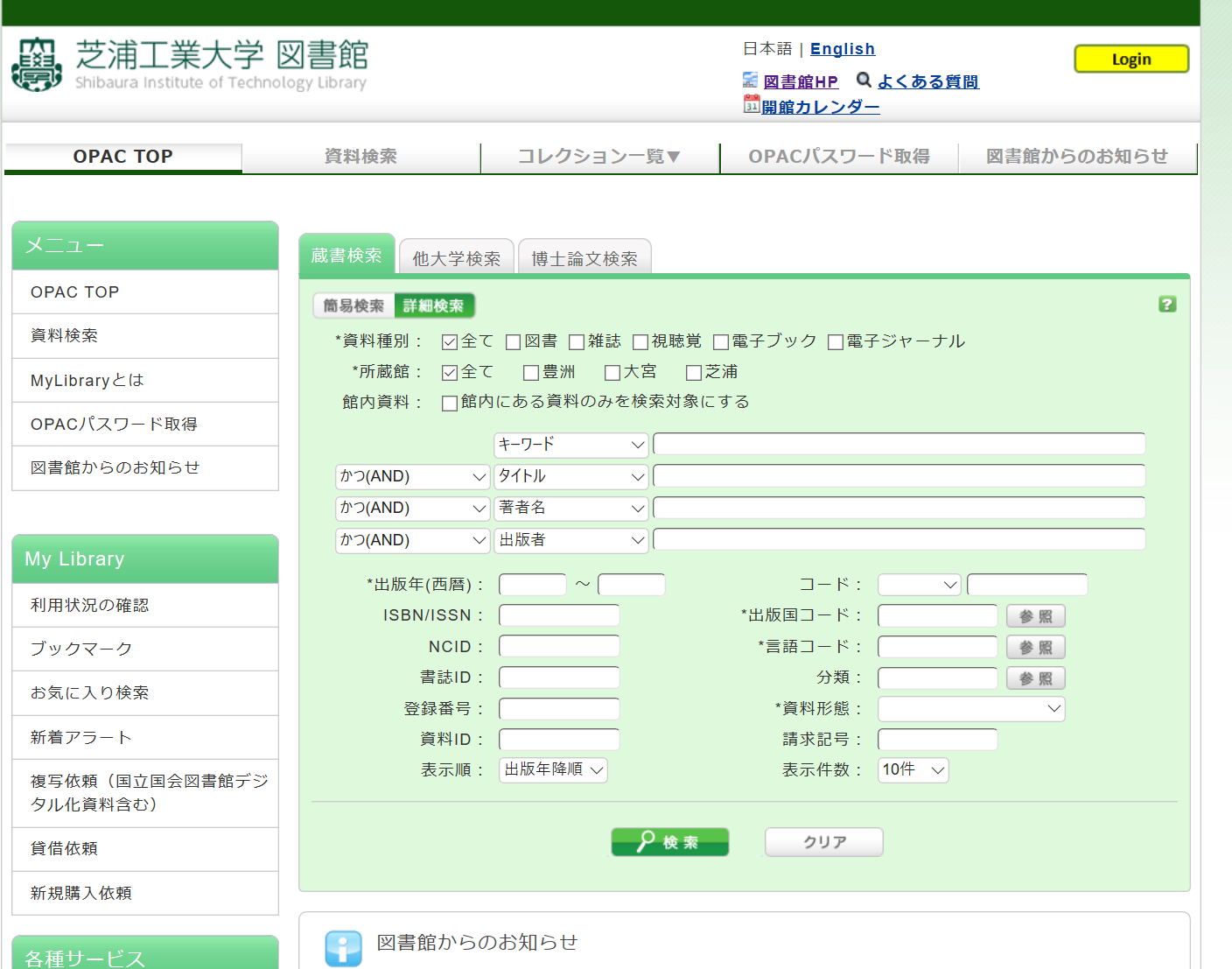
これが今後利用していくであろう図書館の検索システム「OPAC」です。解説していくのはデフォルトで表示されているのは「OPAC TOP」の「蔵書検索」になります。「資料検索」でもほとんど同じです。最初は簡易検索になっていますが詳細検索に切り替えて使いましょう。私が検索をするときは大体こちらです。
図書館には紙の書籍以外にも音楽が聴けるCD等の視聴覚資料だったり、雑誌が置いてあります(キャンパスによって置いてある種類が違うことがある)。
まずは資料種別を「図書」にしましょう。
「所蔵館」は本屋で買う前に図書館にあるが調べたいなら「全て」にしておきましょう。もし自分がいつも通っているキャンパス内になければ予約をかけられるのでそちらを利用します。すでに館内にいて直接本を取ってすぐに読みたい場合は「所蔵館」を自分がいるキャンパスを選択する。私の場合はほとんど大宮キャンパスにいるので「大宮」を選びます。さらにその下の「館内資料」の「館内にある資料のみを検索対象にする」と書いてあるのでここにチェックを入れる。(今は長期休み期間でかなり貸し出しされた状態なのでどんな本があるかを知ってみたいならチェックは付けないで調べてみてください)
こうすることで「大宮キャンパスの図書館に配架されている誰にも貸し出しされていない」書籍に絞り込めます。
絞り込みの設定ができたら調べたい本を調べましょう。「キーワード」か「タイトル」をよく使います。
ほかにも「出版社」、「著者名」等がありますがここら辺は自分で利用して試してみてください。
試しに Unity で検索しました。
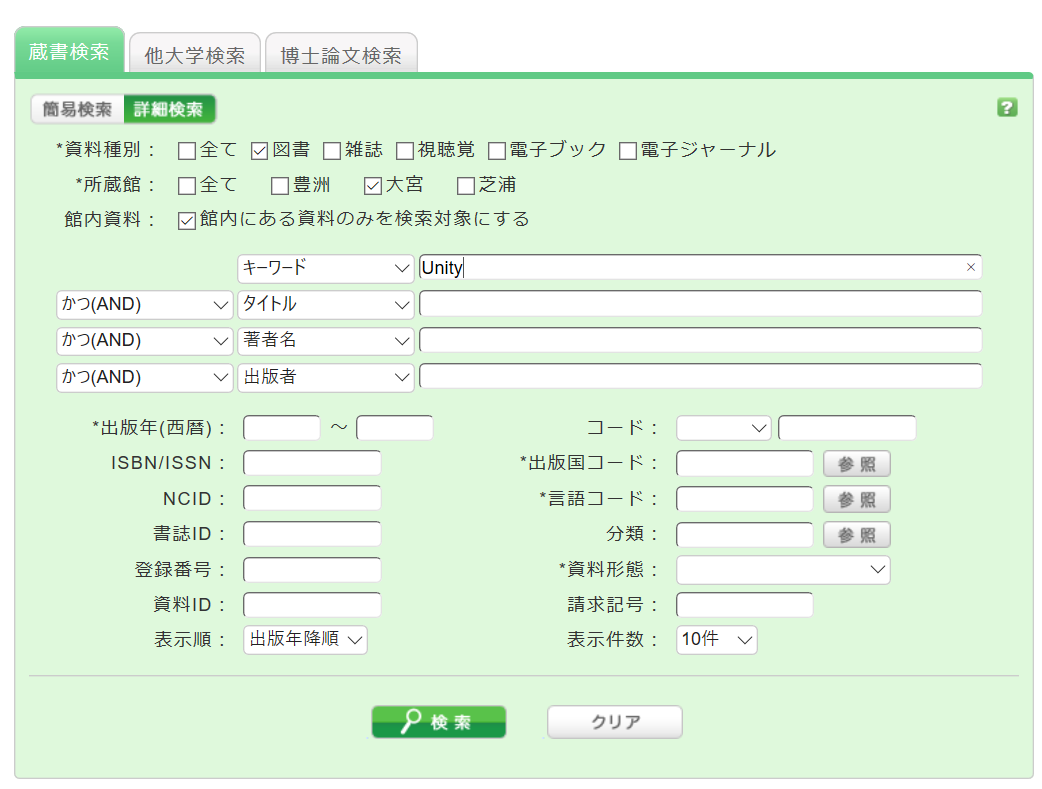
検索ワードが黄色で囲まれ結果はこのようになりました。
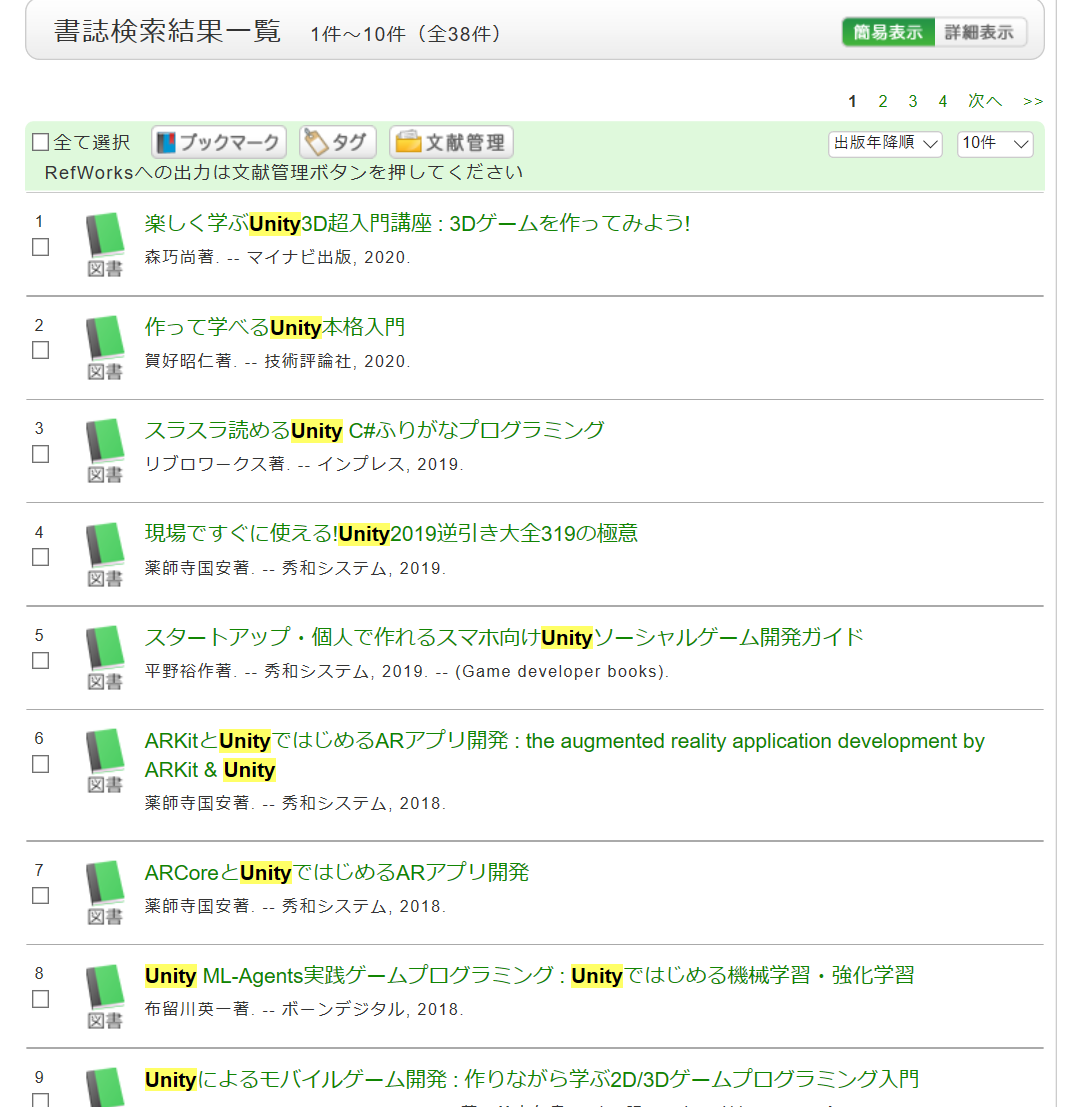
一番上に出てきた “楽しく学ぶUnity3D超入門講座 : 3Dゲームを作ってみよう!” を選んでみたらこんな画面が出てきました。(念のために塗りつぶした箇所がありますが検索するときにはあまり関係はありません)
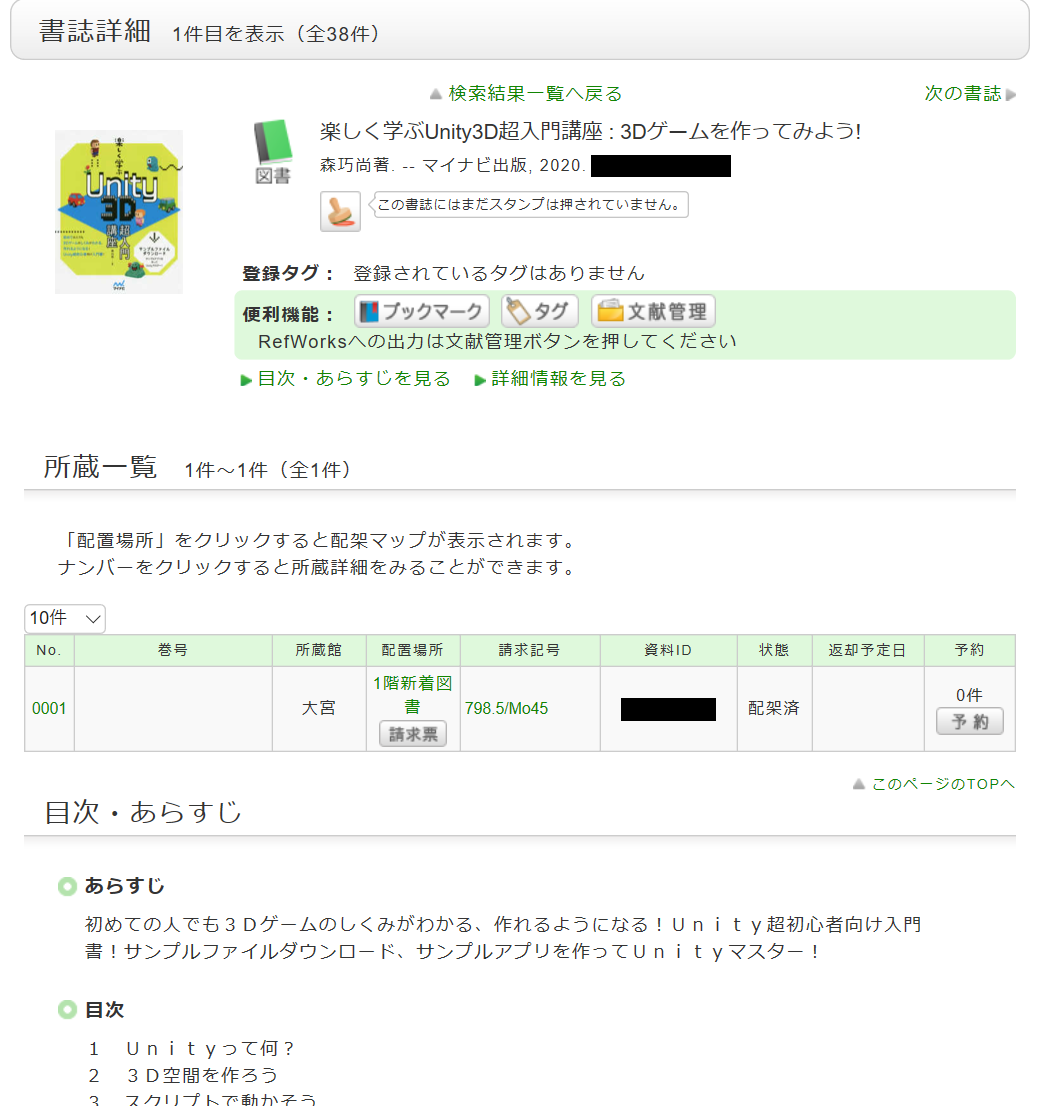
上からタイトル、書籍の表紙、所蔵一覧、目次・あらすじ となります。見てもらいたいのは「所蔵一覧」です。
「所蔵館」は大宮となっているのでこの本は大宮キャンパスにあるようです。「配置場所」は1階新着図書となってます。次の請求記号を見ると本来は2階にあるのですが、最近図書館で扱われるようになった図書はしばらく新着コーナーに配置されます。「請求記号」は本の種類別に割り振られた数字・アルファベットです。
どのような記号がどの種類の本で何階にあるかは図書館に通っていれば大体わかってきます。また棚にどの請求記号の本があるかが書いてあるのでそこを見れば探すことができます。
そして手に取って確認するために見ておく必要がある項目は「状態」です。この本を調べたときは「配架済」となっていました。ここが「貸出中」となっていると誰かが借りていることを示しているため館内にはありません。これは配架済なので館内で見つけることができます。
できることは本の貸し出しだけではない
図書館でできることは貸し出しだけではなく今まで説明したOPACに個別ユーザーとしてログインして予約をしたり、カウンターで図書館の個室やグループ学習室を使えるサービスがあります。
詳しい説明をしたいのですが今回は紹介しません。この記事が長くなりすぎるのと図書館が利用できるようになるのが5月以降になりそう(5月中に開館できるかはまだわかっていない)だからです。とりあえずは図書館の検索システムを使って芝浦工業大学の図書館にどういう本が置いてあるかだけでも確認したい人はぜひOPACで検索してみてください。
さいごに使っているPCについての紹介
私が普段使っている・この記事の原稿を書いているパソコンは Panasonic の Let’s note CF-SZ6 という型番のノートパソコンです。今は違う型が登場しているので Let’s note が気になったら一度 Panasonic のパソコンのホームページで確認してみてください。
私が使っているパソコンのスペックは以下のようになります。
OS: Windows 10 Pro 64ビット
CPU: Intel(R) Core(TM) i7-7500U CPU @ 2.70 2.90 GHz
ストレージ: SSD 256GB
メモリ: 8GB
CPU
あまり気にしなくても良いのでは?(え!?)
3Dゲームをしたいならそれなりのものは欲しいですが、その場合は素直にデスクトップパソコンを用意したほうが良いです。
ストレージ
OpenSiv3DはゲームライブラリでありVisual Studio Communityのような統合開発環境で開発を行います。ストレージはとりあえずSSDがおすすめです。ゲームを作ろうと思い立った時にパソコンが起動するのが遅いとそれだけでげんなりしてしまいそうです。あとはゲーム開発に必要なプログラムを書かれたソースコードや画像ファイルをコピーだったり、移動させたり、誰かと共有するときにデータの保存(書き込み)を頻繁にするようになるのでこの書き込み・読み込み速度が速くなるのも特徴。容量に関しては何とも言えないです。このパソコンを買った当時は256GBも使わないだろうと思ってましたが授業の課題をこなすために必要なソフトウェアや気になるソフトウェアが見つかった時にその関連の環境作りをしていくと案外256GBはすぐ埋まってしまいました。ただ Word,Excel,PDF ファイルのようなドキュメント類を Google Drive のようなサービスを使って保存すれば容量の節約はできるはずなので予算を多く出せないなら256GBまでにしておいても大丈夫と個人的に思います。
メモリ
メモリは8GBだと少し心許ない印象があります。OpenSiv3Dでゲーム開発をするときにどうしても公式ホームページのチュートリアルやサンプルを見ないと良くわからないことが多いのでGoogle Chrome を開きながらコードを書きます。するとメモリの使用率が格段に上昇します。主にGoogle Chromeが原因ですが、プログラミングをしているとC++やC#といったプログラミング言語でどうやって実装すれば良いか分からなかったり、見たことがないエラーに出くわすことがあります。こうなった時は検索して問題を解決します。検索エンジンを起動させた状態でプログラミングしていくことが多くなるのでメモリは正直16GBは欲しい。ここも予算次第ですがストレージとメモリどちらか優先させるなら私はメモリを多めにしたいところです。
高ければ良いわけではない?
このパソコンをいくらで買ったか詳細な値段はもう覚えていませんが 21,22万円もした記憶はあります。高すぎませんか…(Let’s note は全体的に高めです) 物持ちは良いんですけどね…
このときは予算は多く出せた(さらに知識が全然なかった)ので20万円以上でもあまり抵抗ありませんでしたがこれは高すぎたかなと今は少し後悔。悪くはないけどこれくらいお金を用意できるならノートパソコンに10万円、やりたいことが増えてきたころに11万円くらいで自作PCなどを組んでしまうのが賢いお金の使い方になりそうです(この比率はあくまで例です)。Unity や Unreal Engine で3Dゲームを作ることがないので今のノートパソコンでどこまでできるかは分かりませんが、正直デスクトップパソコンが欲しい。でもあまりお金ない。私は今こんな状況になっています。
結局のところ自分が何をしたいかによる
ノートパソコンでゲーム開発をしたいならゲーミングノートパソコンも候補に入ります。しかし自作PCを作ってそちらで開発したほうが色々と効率は良いかも。恥ずかしながら私は主流の性能・価格帯や重量・駆動時間などは詳しく知らないです。なのでパソコンを持っていないもしくは新調したい場合は大学にどのくらいの頻度で持っていきたいか・持っていかざるを得ないか、パソコンを使って何を作りたいか等の要素を挙げていき、自分に合ったパソコンを調べて購入しましょう。


コメント入力